CAD缩放怎么使用
1、首先,我们利用CAD开启需要缩放的图纸文件,将图纸放置到合适的视图位置,确保我们可以直接框选全部图形。

2、按住鼠标左键,将需要缩放的图纸文件全部框选,将全部图形选中后,我们就可以对选中的图形文件进行命令操作。

3、输入缩放命令快捷键SC,按下空格键确定,即可进入到缩放命令中,由于我们已经选中目标,因此系统会直接提示我们选择基点。

4、缩放基点可以选择任意一点,在缩放的过程中,基点不会产生移动,其他图形会在缩放过程中产生移动,来适应基点位置。
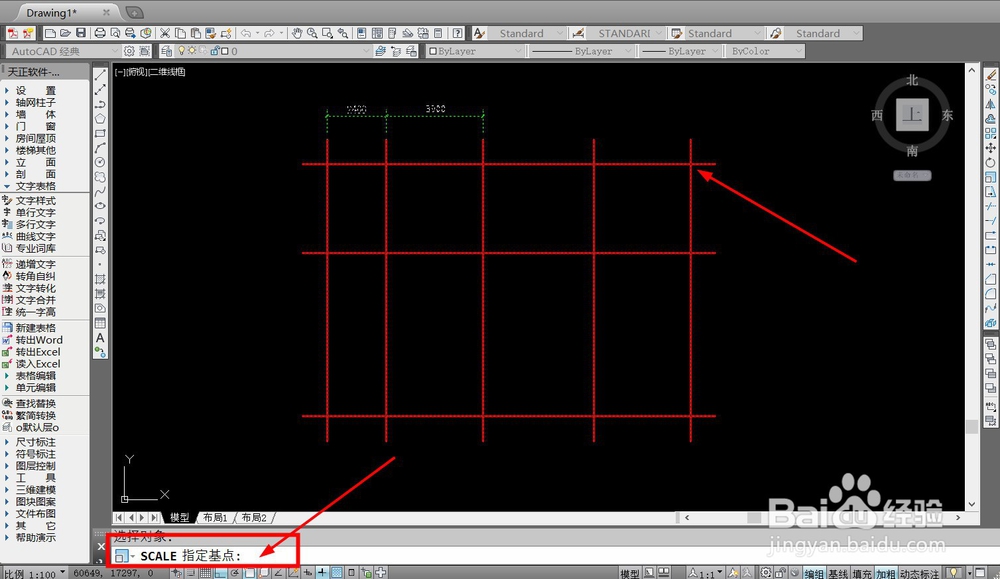
5、左键点击确定缩放基点,系统就会提示我们输入比例因子,比例因子就是缩放的比例数值,0.5代表缩小一半,2代表扩大一倍,输入合适的数值即可。
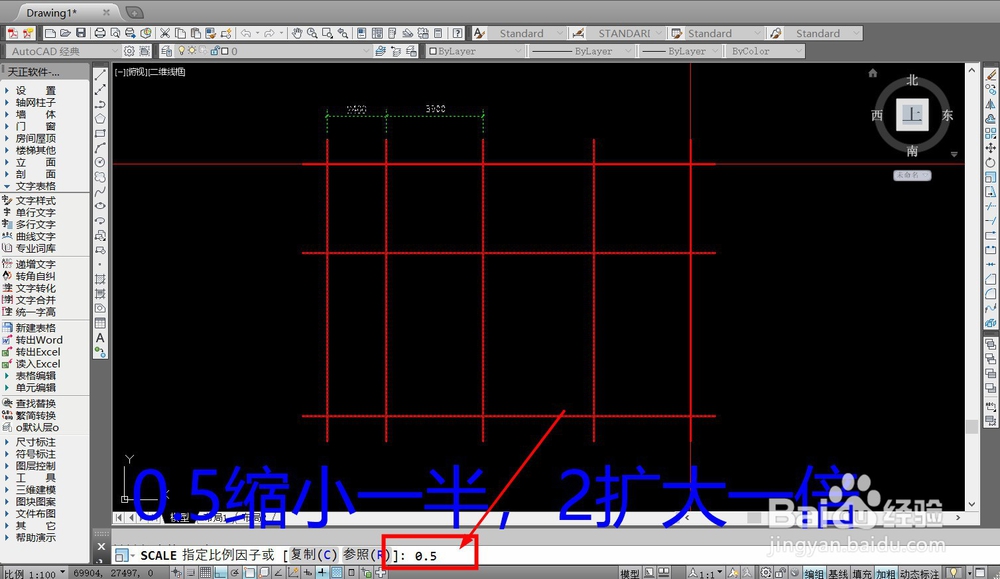
6、我们输入0.5将图纸缩小一半,然后按下空格键确定,系统就会自动将选定的图纸内容进行缩小。

1、放大图纸与缩小图纸的基础操作相同,只是在输入比例因子的时候,数值大于1,选中图形进入缩放命令,确定基点,输入比例因子2。

2、比例因子为2的时候,图纸就会直接扩大一倍,按下空格键确定,就可以看到图纸文件扩大,根据需要计算好比例因子,即可精确缩放图纸。

声明:本网站引用、摘录或转载内容仅供网站访问者交流或参考,不代表本站立场,如存在版权或非法内容,请联系站长删除,联系邮箱:site.kefu@qq.com。
阅读量:188
阅读量:56
阅读量:63
阅读量:89
阅读量:83